

2012年8月に初代nasne(500GBモデル)が発売されて既に4年以上が経過しているnasne。2013年9月に1TBが追加発売され、2015年3月に1TB2代目が発売となりましたが、本体仕様に特に差は無いようです。
すでに成熟期に入っているかな?ということで、前々からずーーーーっと気になっていた商品だったので、今更感はありますが、購入しちゃいました。
nasne 1TBモデル (CECH-ZNR2J01)(20,180円)です!!
nasneのレビュー記事は「どこでもテレビが見られるので最高!」、「もっと早く買えば良かった」というものが多く、期待感が高まりますが、実際に快適に見るためにはどうすればいいのか?疑問点も多かったため、人柱レポ的に試したかった。というのが本当の購入理由だったかもしれません。
だって、私は民放のテレビは今でも家でほとんど見ないですもん!(コラ!)そのテレビ視聴の形が変わるか?という目線でも見たいと思います。
開封の儀


パッケージ。地上デジタル放送の他、BSデジタル、110CSデジタル(別途契約必要)が視聴できます。


パッケージ上から。PlayStationのロゴがあるのが不思議。当初はプレステ前提で考えられていたようですが、現在のnasneはPlayStation 3やPlayStaiton 4はあれば便利ですがなくても問題なく使えます。(アプリ内購入が必要なため、追加費用は必要となりますが。)


背面にいろいろと書かれています。


新しいテレビエクスペリエンスを提供する、進化型ネットワークレコーダー&メディアストレージとあります。そうそう、NASとしても利用できるんですね。(私は利用の予定はありません。)
「エクスペリエンス」とは経験、体験の意味なので、「新しいテレビ体験を提供する」という意味になります。普通にそう書けばいいのに!


nasneの大きな機能はテレビ番組を録画、視聴するネットワークレコーダー機能と、画像、音楽、ビデオなどを共有する、メディアストレージ機能の2つ。もちろん、NASとしても利用できます。
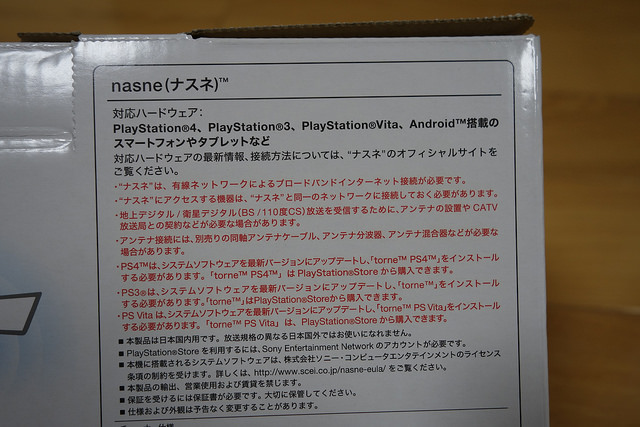
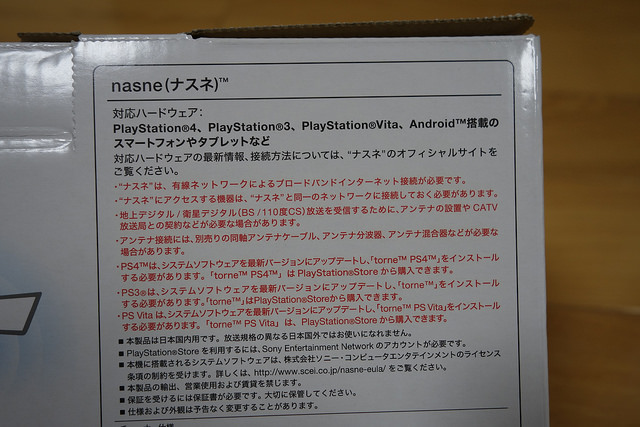
対応ハードウェアはPlayStaion 3、4、Vitaの他、Android、iOS、Windows PCとなっています。録画を再生はMac非対応なので注意が必要です。
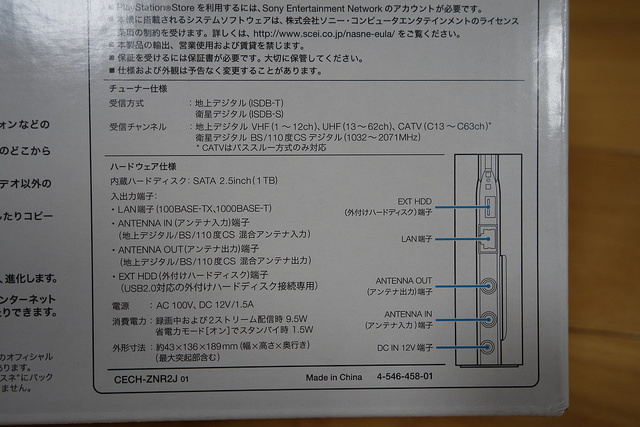
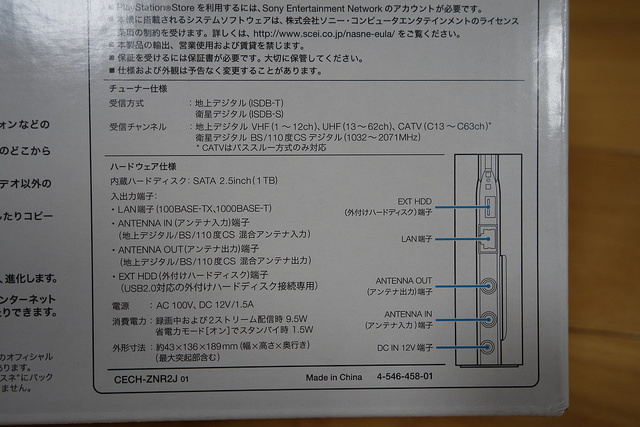
内蔵HDDは2.5inchとのこと。外付けHDDも取り付け可能。ただしUSB2.0。有線のLAN端子は1000BASE-Tで問題ありません。


保証書は箱にあるタイプ。これ嫌い。


内容物も記載されています。nasne(ナスネ)本体、ACアダプター、電源コード(ACアダプターに接続します。)、LANケーブル(1m)、アンテナケーブル(1.5m)、B-CASカード、その他印刷物となっています。


では開封しま〜す。この瞬間はいつでも楽しいものです。


ジャジャーン!!


内容物は先ほど紹介の通り。印刷物が意外と多いですね。もちろんほとんど読まないぽ。


ついに手に入れました。nasne。SONYのロゴがカッコいい。本体はPlayStaion 3の形とよく似ています。
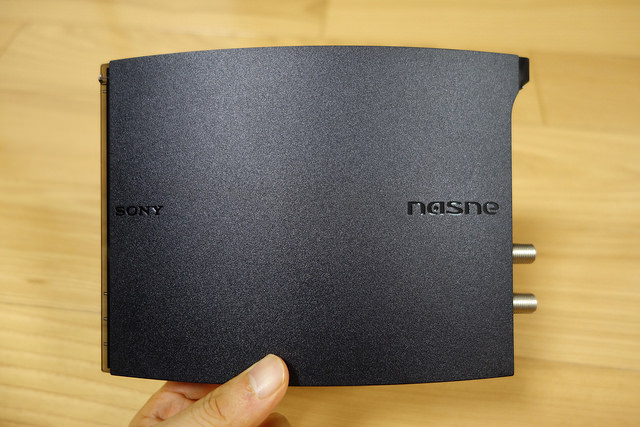
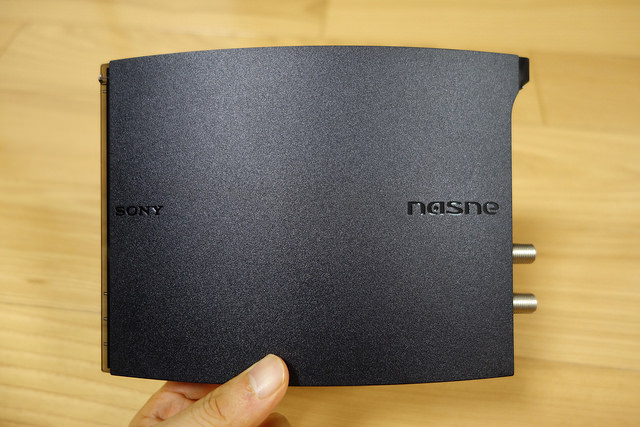
反対側もまったく同じデザイン。


前面。インジケーターのLED類があります。


上部にPlayStaionロゴと電源ランプがあります。


下部に録画、IPアクセス状況、HDDアクセスランプとなっています。


背面に各種端子類が集約しています。上部に分かりにくいですが電源ボタンとIPリセットボタン、その下にUSBポート、LANポートがあります。


背面下部にアンテナのIN/OUT、DC入力端子となっています。現在のテレビに接続しているアンテナ線の間に差し込むだけで利用可能です。ただし、そのままテレビで視聴することはできません。


本体上側です。卵形になっています。発売後4年経過してもまだ先進的なデザインですね。中央にPlayStationロゴと下部にHDD 1TBの文字があります。


本体下側はSONYロゴとnasneの文字、MACアドレスなどが記載されています。


B-CASカードを挿入します。nasneの文字と反対に入れる必要があるためここで失敗が多そう。


これで準備OKです。


ACアダプターにもSONYとPlayStationのロゴがあります。コンパクトで邪魔になりません。通電すると右下のLEDが点灯します。


nasneの本体サイズが小さいのでちょこんと設置することができます。テレビケーブル、LANケーブル、ACアダプターを接続すれば準備完了。ACアダプターを接続すると自動で電源が入りました。
後はPlayStaion 4でtorneアプリをダウンロード(無料)し、nasneの各種設定をすれば完了です。
設定時間は開封から設置、設定すべてで30分程度でした。超簡単。
nasneを買った理由
nasne購入に当たりに期待したところは、以下の点です。
- 屋内(LAN内)で快適にテレビを視聴できる/録画ができる
- 屋外(LAN外)で快適にテレビを視聴できる/録画ができる
という点。これにつきます。
現在、2012年に全部録がができる「ゼン録 DVR-Z8」を購入しましたが接続したテレビでしか見られないため、2014年に「ガラポンTV参号機」を購入。屋内でも屋外でもテレビを視聴できる環境を構築しました。
その後の現在の様子ですが、「ゼン録 DVR-Z8」は見逃したテレビを視聴するのに今でも役立っています。しかし、接続したテレビでしか視聴できないのと、毎週見ている番組をテレビ欄から探すのは、操作性が悪いため面倒なんです。結果として「ゼン録 DVR-Z8」は2〜3カ月に一度の利用頻度となっています。
一方の「ガラポンTV参号機」は屋内、屋外で利用できますが、なんせ動作がもっさりしています。現在の五号機では改善されているかもしれませんが、私の三号機は接続にも検索にも視聴開始にも、早送りにも、、、何をするにももっさりで、決して快適とは言えない状況です。
結果として「ガラポンTV参号機」は今年に入って電源を落としてしまいました。画質がワンセグという点は特に気になりませんでしたが、操作性とレスポンスは継続して使うために何よりも重要な要素だと思います。
nasneのレビュー記事では「爆速!」という評価も見受けられ購入に至ったワケです。
nasneを使ってみた
nasneへの期待が高まる中、実際に使ってみた感想をつらつらと書きたいと思います。
nasneを操作する環境を整えた
nasneを使える環境を整えるためにPlayStation 4で操作をしました。torneアプリをインストールして画面に表示される手順で設定すれば特に難しいことはないでしょう。Androidアプリ、iOSアプリでも同様に簡単に設定可能です。
- PlayStaion 4やAndroid、iOSに「torne (mobile)アプリ」(無料)をインストールしてnasneの初期設定を行う
- 設定で利用する機器はnasneと同一LAN環境下である必要がある
- DHCPが初期設定だが、任意にIPアドレスを設定可能
nasneは本当に爆速で便利か?
番組表が爆速、キャラクターのトルネフがかわいい、番組を録画した人数が「○○トルネ」で分かるのが便利という意見がありましたが、この点は確かにその通りでした。超快適に使えます。(ただし屋内での利用に限る)
でも一方で、番組表が将来1週間程度しかなくその中でしか録画する番組を探せないという不便さはあります。また、一般的な録画機で標準搭載されていることが多い、キーワード録画機能や、放送時間が変わった場合の時間延長や時間変更の追跡、追従機能もありません。これ結構重要な方多いのではないでしょうか?
これは分かっていたことですがチューナーが一つのため2番組同時録画はできませんし、録画中は放送中の番組も閲覧できません。
- LAN環境においてサクサク快適に操作できる
- 人気番組を表示したり、トルネフがオススメ番組を紹介してくれるのはおもしろい
- 番組表からのキーワード検索→録画となるためキーワード検索してもあまり引っかからない
- キーワード録画機能(キーワードによる自動録画)が、ない
- 放送時間を延長したり変更をする番組追跡、追従機能が、ない
- W録画ができない、録画中は放送中の番組が見られない
- 録画中に録画済み番組の視聴は、できる
- 追っかけ再生(録画中の番組をはじめからみる)は、できる
nasneは屋外で快適に利用できるのか?
一番はじめに注意しておきたい点としては、インターネットのプロバイダーがグローバルIPアドレスであるか?と、お使いのルーターがUPnP機能を搭載しているか?の2点。
前者は戸建ての場合はほとんどの場合問題ないですが、ケーブルテレビやマンションなどでルーターの外、WAN側が、ローカルIPアドレスしか付与されていない場合や会社などの場合も使えない事が多いです。
後者は外部からアクセスした際に、nasneに接続するためにルーターを自動設定する機能です。nasneのポートは固定ではないらしいのでUPnP機能は必要なようです。これがない場合、手動で範囲設定する方法もありそうですが今回は未調査です。幸い私はどちらも満たしていました。
iPhoneやAndroidにtorne mobileをインストールしLTE接続で視聴できるか試したところ、YAMADA SIM PLUSでは視聴できませんでした。(平均して下り2.5Mbpsの速度が出ていますが再生できず。)10Mbps以上出ている305ZTやIIJmioでは再生ができました。
一ß方、ソニーのネットワークに接続できるレコーダーでも使える汎用アプリ、Video & TV SideView(無料)であれば、YAMADA SIM PLUSでも再生まで15秒ほど時間がかかりますが何とか再生ができました。
Video & TV SideViewアプリの設定で、nasne→外出先機能→外出先視聴をONに、モバイル機器視聴設定を「速度優先(1Mbps)」としました。この設定はまず始めにしておく方がよさそう。設定後の録画番組から適用されるのだそうです。
ちなみにビデオの再生には、torne mobileアプリで500円、Video & TV Side Viewでは600円、追加費用が必要になります。私はiOS、Androidで使うため、全部購入し2,200円もの追加投資となりました。追加購入は仕方ないとしても2本のアプリがあるのはいただけないですね……。
- ルーターの外(WAN側が)グローバルIPである&ルーターにUPnP機能が搭載されている必要がある
- 下り2.5Mbps前後の速度ではtorne mobileでは再生できない
- 下り10Mbps前後の速度ではtorne mobileで再生できる、屋内利用と大差なく快適に利用できる
- 下り2.5Mbps前後の速度ではVideo & TV SideViewアプリなら再生できる(再生開始まで15秒ほどかかる、またたまに途中で止まる、CMスキップなどできない、目次がある番組は目次から飛ばせるが再生再開までにまた時間がかかる)
- モバイル再生用で「画質優先(2Mbps)」/「速度有線(1Mbps)」を選択できる
- Video & TV SideViewアプリはオフライン再生に対応、スマホに転送可能(30分番組で約300MB、転送速度は約30秒)
- アプリで再生するには、torne mobile(500円)、Video & TV SideView(600円)が必要(iOS、Androidでそれぞれ購入する必要がある)
nasneのここがGood!
- 屋内ではサクサク快適に利用できる
- 屋外で10Mbps程度速度が出れば快適に利用できる
LAN環境内で利用する分については有線LANで接続されたPlayStation 4や無線LANのiPhone、Android、iPad、Androidタブレットいずれでも快適に利用できます。torne mobileアプリ、Video & TV SideViewアプリどちらでも快適に視聴可能できます。屋外の環境でも10Mbps以上速度が出れば、屋内のLAN環境とほぼ同じように快適に利用できます。
評価が高い番組表の速度や起動速度が速いという点については、ビデオデッキよりも高性能なハードで閲覧しているのだから、まぁ当然かな、と感じました。機能はシンプルで特にGoodというワケでもないというのが正直な感想です。
nasneのここがうーん
- 下り2.5Mbps程度だと屋外でtorne mobileは再生できない
- 下り2.5Mbps程度だと屋外でVideo & TV SideViewは再生できるが快適とまではいかない
- アプリで再生するために追加購入が必要(2つアプリがあってiOS、Androidそれぞれで購入が必要)
torne mobileでは、屋外の環境で3Mbps以下の場合は再生がまったくできません。事前に速度測定をしているようです。5Mbps程度で再生は可能になりますが、途中で再生が止まることがあります。Video & TV SideViewだと3Mbpsでも何とか再生可能ですが途中で再生が止まることがあります。
また、再生アプリが2種類ありそれぞれ再生するためにアドオン購入が必要なのもいただけません。せめてtorne mobileの方は無料にすべきだと思いますし、アプリは1種類にまとめられなかったのでしょうか?
その他にもうーんな点がありますがこの3点がもっとも残念な点でした。
さいごに
nasneを使ってみた正直な感想は「どれも中途半端」という印象。nasneはシンプルなのでユーザーがやりたいことに対して自分で工夫することで快適に利用できるようになる。というものだと感じました。
- 家中どこでもテレビを見られる → チューナーがひとつなので録画中は再生できない → 再生したい場合は、nasneをもう1台購入すればOK
- HDDの容量が足りない → HDDを購入してUSB接続すればOK
- Blu-rayに書き出しができない → Windows PCとBlu-rayドライブを準備して、有料ソフトを購入すれば書き出しできる
- 3Mbps程度だとtorne mobileで再生できない → Video & TV SideViewで再生すればOK
- 速度が遅いとチャプタースキップができない → Video & TV SideViewの目次機能を使えば似た動作をする
見た目は初心者に優しい機器だと思いましたがどうですか?屋内利用なら簡単に使えますが外出先で使おうと思うと結構ハードルが高くなります。
また、回線速度によって画質を落として転送をするといった、最近のVODサービスのような機能はないため、再生中に止まることも多いです。この点はある程度予想していましたが残念です。NetflixやYouTubeのような機能がぜひ欲しいところ。今後のアップデート&次期製品での対応を期待。


